Schrijver:
Louise Ward
Datum Van Creatie:
3 Februari 2021
Updatedatum:
1 Juli- 2024
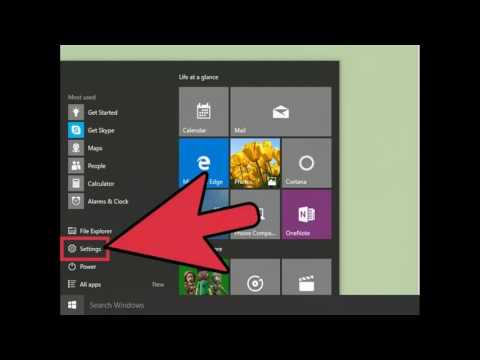
Inhoud
Als u een Windows-computer gebruikt, moet u soms de huidige netwerkverbinding controleren. Er zijn een paar eenvoudige manieren om dit te doen. Met Windows 10 hebt u toegang tot het Netwerkcentrum. Voor andere gebruikers is "netstat" of netwerkstatistieken een opdrachtregelprogramma dat wordt gebruikt om problemen op te sporen of netwerkverkeer te vinden. Gelukkig kunt u deze opdracht in slechts een paar eenvoudige stappen uitvoeren.
Stappen
Methode 1 van 4: Open het menu Netwerk en delen van Windows 7 tot 10
Klik op Start.

Ga naar Instellingen.
Selecteer Ethernet.

Ga naar het Netwerkcentrum. Het is een nieuwe Windows 10-functie waarmee u de netwerkstatus kunt vinden, het type verbinding dat u heeft, kunt bepalen of u verbinding kunt maken met andere computers dan die van uzelf, en nu nu maakt u verbinding met uw netwerk of internet.
Klik op het pictogram naast "Verbindingen". Dit symbool komt overeen met uw verbindingstype, bijvoorbeeld "Ethernet" komt overeen met een netwerkkabel "stekker" en uw draadloze netwerkverbinding wordt gepaard met een symbool met vijf streepjes.
Klik op Details. Er verschijnt een nieuw venster met gedetailleerde informatie over uw netwerkverbinding. advertentie
Methode 2 van 4: Gebruik de map Netwerkverbindingen in Windows 7
Open het menu Start.
Zoek "ncpa.cpl" (zonder de aanhalingstekens) in de zoekbalk.
Wacht tot de map Netwerkverbindingen verschijnt. Het toont alle beschikbare verbindingen op uw netwerk.
Klik met de rechtermuisknop op de verbinding die u wilt testen.
Selecteer Status in het vervolgkeuzemenu.
Wacht tot de pagina Netwerkverbindingsstatus verschijnt. Dat is waar u de status van het netwerk kunt zien. U kunt Details kiezen voor meer informatie. advertentie
Methode 3 van 4: gebruik de opdracht Netstat in Vista en latere versies
Ga naar het menu Start.
Zoek "cmd". Als u Vista of hoger gebruikt, typ dan "cmd" (zonder de aanhalingstekens) in het zoekvak om een opdrachtpromptvenster te openen.
Wacht tot het zwarte venster of de terminal verschijnt. Dit is waar u de opdracht netstat invoert. Er zijn een paar verschillende opties voor u beschikbaar. Hieronder staan enkele van de meest gebruikte commando's.
Voer netstat -a in om de huidige verbindingen weer te geven. Deze opdracht geeft u een lijst met huidige TCP-poorten (Transport Control Protocol) en verbindingen, waarbij de fysieke computernaam wordt vermeld voor het lokale adres en de hostnaam wordt vermeld voor het woordadres. ver. De poortstatus (wachten, ingesteld, etc.) wordt ook weergegeven.
Voer netstat -b in om het programma te identificeren dat de verbinding gebruikt. Het toont ook de TCP-poorten en de lijst met verbindingen zoals met netstast -a, maar dit commando laat ook zien welke programma's de verbinding / poort gebruiken.
Voer netstat -n in om het IP-adres weer te geven. Deze opdracht geeft ook een lijst met TCP-poorten en verbindingen weer, maar met numerieke of IP-adressen in plaats van de werkelijke computer- / servicenaam.
Voer netstat /? om een lijst met beschikbare opdrachten weer te geven. Het levert statistische gegevens voor alle varianten van het netstat-protocol.
Controleer of er een actieve netwerkverbinding is. Wanneer u de opdracht netstat invoert, verschijnt een lijst met TCP / UCP-verbindingen en IP-adressen. advertentie
Methode 4 van 4: Gebruik de opdracht netstat in XP
Klik op Start.
Klik op "Uitvoeren". Het tekstdialoogvenster zal verschijnen.
Typ "cmd" (zonder aanhalingstekens).
Wacht tot er een zwart venster of terminal verschijnt. Dit is waar je het netstat commando invoert. Er zijn verschillende opties voor jou. Hier zijn enkele veelvoorkomende opties.
Voer netstat -a in om de huidige verbinding weer te geven. Deze opdracht geeft je een lijst van de huidige TCP-poorten (Transport Control Protocol) en verbindingen, met de fysieke computernaam vermeld voor het lokale adres en de hostnaam vermeld voor het externe adres. De poortstatus (wachten, ingesteld, etc.) wordt ook weergegeven.
Voer netstat -b in om het programma te identificeren dat de verbinding gebruikt. Het toont ook de TCP-poorten en de lijst met verbindingen zoals met netstast -a, maar dit commando laat ook zien welke programma's de verbinding / poort gebruiken.
Voer netstat -n in om het IP-adres weer te geven. Deze opdracht geeft ook een lijst met TCP-poorten en verbindingen weer, maar met numerieke of IP-adressen in plaats van de werkelijke computer- / servicenaam.
Voer netstat /? om een lijst met beschikbare opdrachten weer te geven. Het levert statistische gegevens voor alle varianten van het netstat-protocol.
Controleer of er een actieve netwerkverbinding is. Wanneer u de opdracht netstat invoert, verschijnt een lijst met TCP / UCP-verbindingen en IP-adressen. advertentie
Advies
- Experiment - Er zijn veel UNIX-commando's beschikbaar (bijvoorbeeld het hierboven genoemde "netstat" -commando) - zoek meer op met je favoriete zoekmachine.
- Of u kunt TCPView downloaden van SysInternals.
- Het is vermeldenswaard dat de opdracht netstat verouderd is op Linux. U kunt in plaats daarvan "ip -s", "ss" of "ip route" gebruiken.



